Assalamualaikum Guys disini saya akan Berbgi Tutorial Cara meremot komputer orang lain menggunakan terminal.....:D
Oke langsung Saja:
Langkah Pertama: Cara Meremot computer lain menggunakan ubuntu 12.04
Kita dapat meremot komputer lain dengan komputer kita sendiri caranya dengan masuk ke terminal terlebih dahulu terminal yg ada dalam ubuntu 12.04.Cara masuk ke terminal ctrl+alt+t
sebelum kita melakukan peremotan komputer orang atau komputer lainya yang ingin kita remot kita harus lebih dahulu mengetahui:
a.IP komputer yang akan di remot
b.pasword komputer yang akan di remot (pasword root).
Ini adalah perintah meremot komputer orang lain melalui terminal terminal.
# sudo ssh (namakomputer)@(ip kpmputer tujuan)
contoh :
# sudo ssh root@192.168.12.30
Selanjutnya masukan pasword anda >> enter >> dan pasword komputer yang anda tuju
selain kita bisa melakukan peremotan komputer kita juga bisa melakukan
---penginstallan
---pengecekan
---bahkan bisa kita rusak komputer yang kita remot
PERINTAH-PERINTAH TERMINAL
sudo =>sudo adalah program yang untuk Unix-seperti komputer sistem operasi yang memungkinkan pengguna untuk menjalankan program dengan hak keamanan pengguna lain (biasanya superuser , atau root). untuk debian dan turunannya.
yum=> adalah sebuah open-source baris perintah paket-manajemen utilitas untuk Linux sistem operasi menggunakan RPM Package Manager untuk keluarga *.rpm (Redhat,CentOS, dsb) dan turunannya.
yast =>YaST ( Yet another Alat Pengaturan ) adalah Linux sistem operasi setup dan konfigurasi alat yang ditampilkan dalam openSUSE distribusi Linux , serta SUSE berasal distribusi komersial 's. untuk OpenSUSE & turunannya.
sudo apt-get update fungsinya untuk meng-update daftar aplikasi dari repo terbaru.
sudo apt-get upgrade fungsinya untuk meng-upgrade dan menginstall aplikasi yg sudah diupdate terakhir dari repository.
sudo apt-get dist-upgrade fungsinya untuk meng-upgrade dan menginstall aplikasi yg sudah diupdate terakhir dari repository hanya memilih sesuai distribusi linux yang digunakan.
PERINTAH EDITOR Vi/Vim :
Vim adalah editor teks yang ditulis oleh Bram Moolenaar dan pertama kali dirilis untuk umum pada tahun 1991. Berdasarkan vi editor yang umum untuk Unix-seperti sistem, Vim dirancang untuk digunakan baik dari antarmuka baris perintah dan sebagai aplikasi mandiri dalam antarmuka pengguna grafis . Vim adalah bebas dan perangkat lunak open sourc
install vi/vim :
# sudo apt-get install vim-nox
[I] = INSERT
[Esc] = kembali ke home
[:wq] = save/write & quit
[:q] = quit
[:q!] = quit dan mengabaikan perubahan yg telah dilakukan.
SSH Remote server :
===================
#Sebelum meremot harus mengetahui nama komputer tujuan dan ip addressnya
sudo ssh [namakomputer tujuan]@[ip komputer tujuan]
contoh :
# sudo ssh root@192.168.12.244
lalu tekan tombol enter terus masukan passwd komputer yang di gunakan untuk meremot
Catatan : komputer yg diremote harus sudah terinstall aplikasi openssh-server
# sudo apt-get install openssh-server
Cara Mengaktifkan root pada Ubuntu 12.04 :
# sudo passwd root >> masukkan passwrd.
Cara membuat konfigurasi IP static Ubuntu 20.14
Langkah 1 buka terminal lalu tulis
vi /etc/network/interfaces setelah itu tekan enter.
Akan muncul tulisan: auto lo
iface lo inet loopback
2.Tulis seperti ini
auto eth0
iface eth0 inet static
address 192.168.12.12
network 192.168.12.0
netmask 255.255.255.0
broadcast 192.168.12.255
gateway 192.168.12.1
dns-nameservers 8.8.8.8
Catatan jangan sampai salah penulisan dan untuk ip address ditulis ip komputer anda>sebelum menulis harus tekan I jika sudah tekan esc lalu tulis :wq tekan enter untuk selanjutnya ketik
# ifdown eth0 && ifup eth0 lalu klik enter
Edit + Tambahkan hosts :
lalu tulis vi /etc/hosts enter lagi
Akan muncul seperti contoh ini
127.0.0.1 localhost
127.0.1.1 kpliklaten02-ThinkCentre-M70e
192.168.12.12 kpliklaten02-ThinkCentre-M70e <== tambahkan sesuai IP yg digunakan
# The following lines are desirable for IPv6 capable hosts
::1 ip6-localhost ip6-loopback
fe00::0 ip6-localnet
ff00::0 ip6-mcastprefix
ff02::1 ip6-allnodes
ff02::2 ip6-allrouters
Setelah stelah di edit tulis reboot tekan enter dan selesai
Cara membuat konfigurasi IP static Ubuntu 20.14 melalui CLI
Pertama sebelum melakukan penyetingan sebuah IP stactic melalui CLI kita harus pastikan dulu sudah menginstall vi atau vim belum jika belum di install
maka di install terlebih dahulu
sudo apt-get install vim-nox(untuk menginstall vi atau vim )
kalo sudah di install anda bisa lakukan perintah di bawah ini
sudo su >> enter
maka akan keluar sudo pasword ......
dan bila sudah masuk maka ketik perintah di bawah ini
# vi /etc/network/interfaces
maka akan keluar bacaan :auto lo
:iface lo inet loopback
nah di sini lah kita akan membuat IP staticnya
=-maka isi dengan dengan apa yg anda ingin buat misalnya
===================================================
auto loiface
ifacelo inet loopback
auto eth0
iface eth0 inet static
address 192.168.12.12
network 192.168.12.0
netmask 255.255.255.0
broadcast 192.168.12.255
gateway 192.168.12.1
dns-nameservers 8.8.8.8
Dan ini perintah-perintah yang butuh kan saat hendak mengisi atau mengubah
[I] = INSERT
[Esc] = kembali ke home
[:wq] = save/write & quit
[:q] = quit
[:q!] = quit dan mengabaikan perubahan yg telah dilakukan.
Dan semua sudah di isi atau di ubah maka anda bisa memilih :wq bila anda ingin menyipan dan keluar dari perntah
vi /etc/network/interfaces
dan bila anda sudah benar-benar mengecek dan tidak ada kesalahan anda bisa keluar dan bisa melanjutkan dengan perintah.
ifdown eth0 && ifup eth0
dan maka akan keluar -ssh stop/waiting
-ssh start/runing
kalo sudah melakukan perintah ifdown eth0 && ifup eth0 maka lakukan perintah untuk mengecek IP address,untuk memastikan bahwa ip yang tadi anda buat telah berubah!
ifconfig
ping google{untuk melihat telah terhubung enggaknya sama google}
kalo sudah terhubung langkah terahir yaitu menambahkan perintah
vi /etc/hosts
dan isi menggunakan ip yg anda buat misal
contoh : 127.0.0.1 localhost
127.0.1.1 kpliklaten02-ThinkCentre-M70e
192.168.12.12 kpliklaten02-ThinkCentre-M70e <== tambahkansesuai IP yg digunakan
# The following lines are desirable for IPv6 capable hosts
::1 ip6-localhost ip6-loopback
fe00::0 ip6-localnet
ff00::0 ip6-mcastprefix
ff02::1 ip6-allnodes
ff02::2 ip6-allrouters
dan lakukan perintah reboot untuk merestart kompunter anda
sudo reboot
Sekian, Semoga dapat Membantu....
Oke langsung Saja:
Langkah Pertama: Cara Meremot computer lain menggunakan ubuntu 12.04
Kita dapat meremot komputer lain dengan komputer kita sendiri caranya dengan masuk ke terminal terlebih dahulu terminal yg ada dalam ubuntu 12.04.Cara masuk ke terminal ctrl+alt+t
sebelum kita melakukan peremotan komputer orang atau komputer lainya yang ingin kita remot kita harus lebih dahulu mengetahui:
a.IP komputer yang akan di remot
b.pasword komputer yang akan di remot (pasword root).
Ini adalah perintah meremot komputer orang lain melalui terminal terminal.
# sudo ssh (namakomputer)@(ip kpmputer tujuan)
contoh :
# sudo ssh root@192.168.12.30
Selanjutnya masukan pasword anda >> enter >> dan pasword komputer yang anda tuju
selain kita bisa melakukan peremotan komputer kita juga bisa melakukan
---penginstallan
---pengecekan
---bahkan bisa kita rusak komputer yang kita remot
PERINTAH-PERINTAH TERMINAL
sudo =>sudo adalah program yang untuk Unix-seperti komputer sistem operasi yang memungkinkan pengguna untuk menjalankan program dengan hak keamanan pengguna lain (biasanya superuser , atau root). untuk debian dan turunannya.
yum=> adalah sebuah open-source baris perintah paket-manajemen utilitas untuk Linux sistem operasi menggunakan RPM Package Manager untuk keluarga *.rpm (Redhat,CentOS, dsb) dan turunannya.
yast =>YaST ( Yet another Alat Pengaturan ) adalah Linux sistem operasi setup dan konfigurasi alat yang ditampilkan dalam openSUSE distribusi Linux , serta SUSE berasal distribusi komersial 's. untuk OpenSUSE & turunannya.
sudo apt-get update fungsinya untuk meng-update daftar aplikasi dari repo terbaru.
sudo apt-get upgrade fungsinya untuk meng-upgrade dan menginstall aplikasi yg sudah diupdate terakhir dari repository.
sudo apt-get dist-upgrade fungsinya untuk meng-upgrade dan menginstall aplikasi yg sudah diupdate terakhir dari repository hanya memilih sesuai distribusi linux yang digunakan.
PERINTAH EDITOR Vi/Vim :
Vim adalah editor teks yang ditulis oleh Bram Moolenaar dan pertama kali dirilis untuk umum pada tahun 1991. Berdasarkan vi editor yang umum untuk Unix-seperti sistem, Vim dirancang untuk digunakan baik dari antarmuka baris perintah dan sebagai aplikasi mandiri dalam antarmuka pengguna grafis . Vim adalah bebas dan perangkat lunak open sourc
install vi/vim :
# sudo apt-get install vim-nox
[I] = INSERT
[Esc] = kembali ke home
[:wq] = save/write & quit
[:q] = quit
[:q!] = quit dan mengabaikan perubahan yg telah dilakukan.
SSH Remote server :
===================
#Sebelum meremot harus mengetahui nama komputer tujuan dan ip addressnya
sudo ssh [namakomputer tujuan]@[ip komputer tujuan]
contoh :
# sudo ssh root@192.168.12.244
lalu tekan tombol enter terus masukan passwd komputer yang di gunakan untuk meremot
Catatan : komputer yg diremote harus sudah terinstall aplikasi openssh-server
# sudo apt-get install openssh-server
Cara Mengaktifkan root pada Ubuntu 12.04 :
# sudo passwd root >> masukkan passwrd.
Cara membuat konfigurasi IP static Ubuntu 20.14
Langkah 1 buka terminal lalu tulis
vi /etc/network/interfaces setelah itu tekan enter.
Akan muncul tulisan: auto lo
iface lo inet loopback
2.Tulis seperti ini
auto eth0
iface eth0 inet static
address 192.168.12.12
network 192.168.12.0
netmask 255.255.255.0
broadcast 192.168.12.255
gateway 192.168.12.1
dns-nameservers 8.8.8.8
Catatan jangan sampai salah penulisan dan untuk ip address ditulis ip komputer anda>sebelum menulis harus tekan I jika sudah tekan esc lalu tulis :wq tekan enter untuk selanjutnya ketik
# ifdown eth0 && ifup eth0 lalu klik enter
Edit + Tambahkan hosts :
lalu tulis vi /etc/hosts enter lagi
Akan muncul seperti contoh ini
127.0.0.1 localhost
127.0.1.1 kpliklaten02-ThinkCentre-M70e
192.168.12.12 kpliklaten02-ThinkCentre-M70e <== tambahkan sesuai IP yg digunakan
# The following lines are desirable for IPv6 capable hosts
::1 ip6-localhost ip6-loopback
fe00::0 ip6-localnet
ff00::0 ip6-mcastprefix
ff02::1 ip6-allnodes
ff02::2 ip6-allrouters
Setelah stelah di edit tulis reboot tekan enter dan selesai
Cara membuat konfigurasi IP static Ubuntu 20.14 melalui CLI
Pertama sebelum melakukan penyetingan sebuah IP stactic melalui CLI kita harus pastikan dulu sudah menginstall vi atau vim belum jika belum di install
maka di install terlebih dahulu
sudo apt-get install vim-nox(untuk menginstall vi atau vim )
kalo sudah di install anda bisa lakukan perintah di bawah ini
sudo su >> enter
maka akan keluar sudo pasword ......
dan bila sudah masuk maka ketik perintah di bawah ini
# vi /etc/network/interfaces
maka akan keluar bacaan :auto lo
:iface lo inet loopback
nah di sini lah kita akan membuat IP staticnya
=-maka isi dengan dengan apa yg anda ingin buat misalnya
===================================================
auto loiface
ifacelo inet loopback
auto eth0
iface eth0 inet static
address 192.168.12.12
network 192.168.12.0
netmask 255.255.255.0
broadcast 192.168.12.255
gateway 192.168.12.1
dns-nameservers 8.8.8.8
Dan ini perintah-perintah yang butuh kan saat hendak mengisi atau mengubah
[I] = INSERT
[Esc] = kembali ke home
[:wq] = save/write & quit
[:q] = quit
[:q!] = quit dan mengabaikan perubahan yg telah dilakukan.
Dan semua sudah di isi atau di ubah maka anda bisa memilih :wq bila anda ingin menyipan dan keluar dari perntah
vi /etc/network/interfaces
dan bila anda sudah benar-benar mengecek dan tidak ada kesalahan anda bisa keluar dan bisa melanjutkan dengan perintah.
ifdown eth0 && ifup eth0
dan maka akan keluar -ssh stop/waiting
-ssh start/runing
kalo sudah melakukan perintah ifdown eth0 && ifup eth0 maka lakukan perintah untuk mengecek IP address,untuk memastikan bahwa ip yang tadi anda buat telah berubah!
ifconfig
ping google{untuk melihat telah terhubung enggaknya sama google}
kalo sudah terhubung langkah terahir yaitu menambahkan perintah
vi /etc/hosts
dan isi menggunakan ip yg anda buat misal
contoh : 127.0.0.1 localhost
127.0.1.1 kpliklaten02-ThinkCentre-M70e
192.168.12.12 kpliklaten02-ThinkCentre-M70e <== tambahkansesuai IP yg digunakan
# The following lines are desirable for IPv6 capable hosts
::1 ip6-localhost ip6-loopback
fe00::0 ip6-localnet
ff00::0 ip6-mcastprefix
ff02::1 ip6-allnodes
ff02::2 ip6-allrouters
dan lakukan perintah reboot untuk merestart kompunter anda
sudo reboot
Sekian, Semoga dapat Membantu....
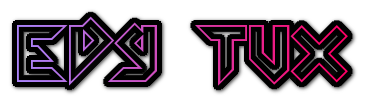

No comments:
Post a Comment